Nå bruker du forskjellige passord for å logge på applikasjoner, tjenester, nettsteder og mer. Med så mange passord kan det være vanskelig å huske dem alle, eller du kan ikke skrive inn den riktige direkte.
Mac bruker Apples iCloud-nøkkelring til å administrere ulike passord. Du kan bruke stole på nøkkelringtilgang for å holde styr på og beskytte kontonumre, passord og annen personlig informasjon på MacBook.
Dette innlegget dekker hva Nøkkelring for Mac er, hvor du finner nøkkelringtilgang, og hvordan du bruker nøkkelring for å få tilgang til og administrere Mac-passord. Du kan lære en detaljert veiledning for visning og administrasjon av nøkkelringer på Mac ved hjelp av Keychain Access-appen.
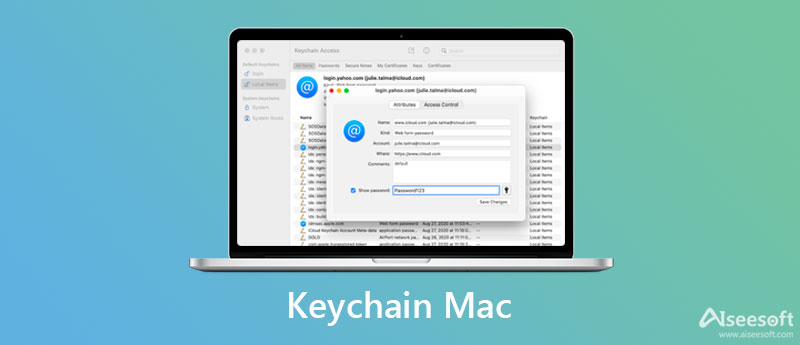
Som nevnt ovenfor bruker macOS nøkkelringer for å huske og lagre passordene dine og annen sikker informasjon. EN nøkkelring for Mac er en kryptert beholder som hovedsakelig brukes til å beholde kontonavnet og passordet ditt. Den kan lagre alle typer av dette innholdet for applikasjoner, servere, nettsteder, nøkler, sertifikater, notater, kredittkortnumre, bankkonto-PIN-er og andre. Det har eksistert på Mac siden utgivelsen av Mac OS X.
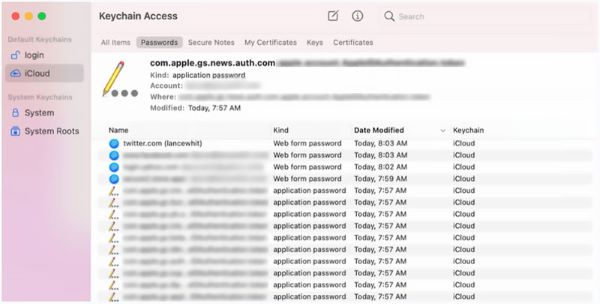
Keychain Access på Mac forhåndsinstallerer en Nøkkelringtilgang tilgang~~POS=HEADCOMP app lagre og hente passordene dine på en sikker måte. Det tilbyr en effektiv måte å gjøre individuelle passord mer komplekse og vanskelige å bryte. Dessuten kan nøkkelringtilgang på Mac hjelpe deg med å huske forskjellige passord og gjøre alle kontoene dine sikrere.
Keychain Access kommer med macOS og er forhåndsinstallert på alle Mac-enheter. Etter at du har aktivert det på Mac-en, kan du bruke Keychain Access-appen til å huske eller lagre passord. I så fall kan du redusere antall passord du må huske og unngå at passordet blir glemt.
Når du åpner en app, kommer til en nettside eller får tilgang til e-postkontoen din, nettverksserveren og andre passordbeskyttede elementer, vil du se popup-vinduet Nøkkelringtilgang tilgang~~POS=HEADCOMP vindu for å beholde kontoen din og tilhørende passord. Neste gang du går til den passordbeskyttede siden eller appen, kan du logge deg direkte på kontoen din via nøkkelring uten å skrive inn passordet manuelt.
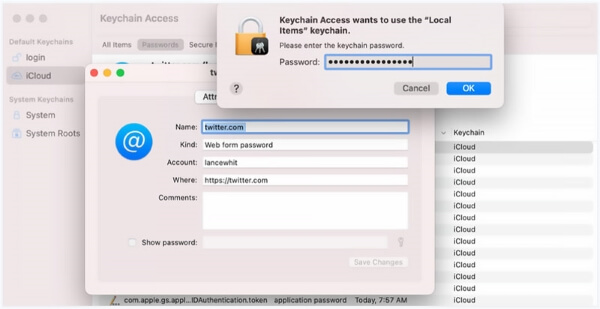
Både Mac-er og iOS-enheter som iPhone og iPad har nøkkelringer. Keychain Access-appen på Mac kan fungere i samarbeid med iCloud Keychain. På grunn av det kan alle dine kontoer, passord og andre private filer synkroniseres via iCloud. Ved å gjøre det har du lett tilgang til nøkkelringer på alle Apple-enheter.
Hvor er nøkkelringtilgang på Mac? Hvis du vil huske og beholde forskjellige passord på Mac-en din ved å bruke nøkkelringtilgang, bør du aktivere det først. Denne delen viser deg hvordan du bruker nøkkelringtilgang på Mac-en for å administrere passord.
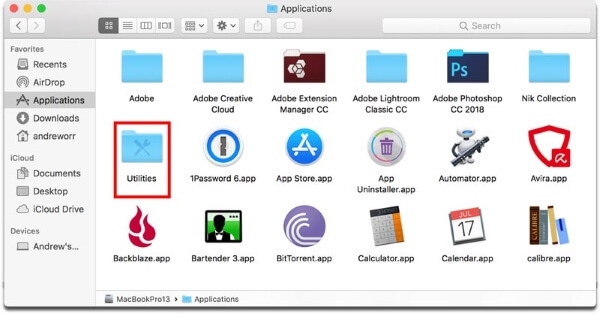
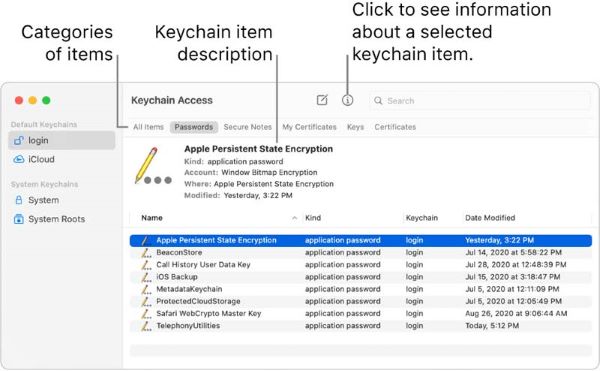
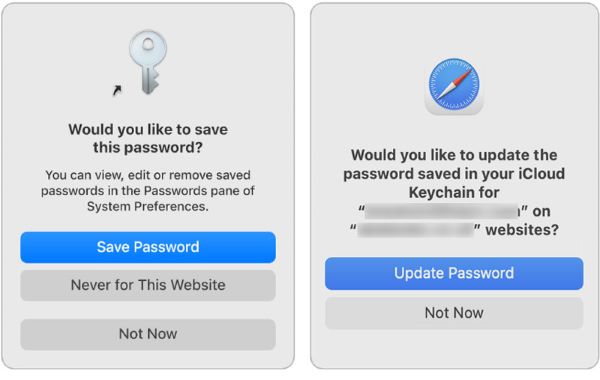
For å administrere alle typer data på din Mac, sikre personlige filer og personvern, og beskytte Mac mot forskjellige trusler, inkludert virus, skadelig programvare, adware og andre, kan du stole på alle funksjonene Mac Cleaner.

161,522 Nedlastinger
100 % sikker. Ingen annonser.



1. Hvordan kan jeg tilbakestille mine standard nøkkelringinnstillinger?
Du kan gå til Finder på din Mac, fra rullegardinlisten til Gå-menyen, velg Verktøy-alternativet. Finn og åpne Keychain Access-appen. Klikk på toppen Nøkkelringtilgang, og velg deretter Innstillinger-alternativet fra rullegardinmenyen. I Innstillinger-vinduet, finn og klikk på Tilbakestill min standard nøkkelring-knappen. Etter det kan du følge instruksjonene på skjermen for å tilbakestille nøkkelringtilgang.
2. Hvor aktiverer jeg iCloud nøkkelring på min Mac?
Når du vil slå på iCloud-nøkkelring på Mac-en, kan du klikke på den øverste Apple-menyen og gå til Systemvalg. Klikk på Apple ID og velg iCloud fra venstre sidefelt. Etter det kan du finne nøkkelring og aktivere den i iCloud.
3. Hva skjer hvis jeg deaktiverer iCloud nøkkelring på en Mac?
Etter at du har slått av iCloud-nøkkelring på Mac-enheten din, vil de nye lagrede passordene og annen personlig informasjon bare lagres lokalt på denne Mac-en. Disse filene vil ikke bli synkronisert med de andre Apple-enhetene dine. Når du velger å logge ut av iCloud på Mac-en, blir du bedt om å beholde eller slette nøkkelringer.
konklusjonen
Du bør ikke bruke det samme passordet for forskjellige kontoer, nettsteder eller tjenester. Takk til Nøkkelringtilgang på MacBook, kan du enkelt huske forskjellige passord på Mac. Dette innlegget har hovedsakelig snakket om nøkkelring for Mac. Du kan kjenne dens nøkkelfunksjoner, hvordan den fungerer på Mac, og hvordan du bruker den til å lagre passord på Mac. For flere spørsmål om nøkkelringtilgang, kan du legge igjen en melding.

Mac Cleaner er et profesjonelt Mac-administrasjonsverktøy for å fjerne søppelfiler, rot, store / gamle filer, slette dupliserte filer og overvåke Mac-ytelsen.
100 % sikker. Ingen annonser.